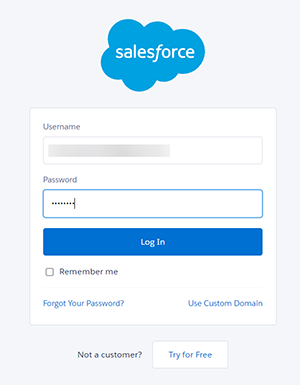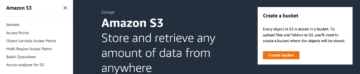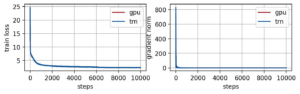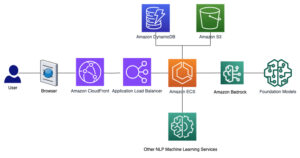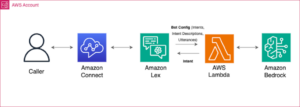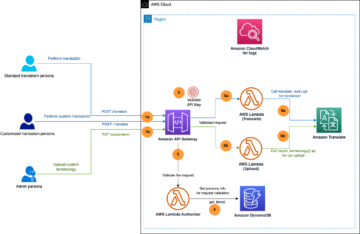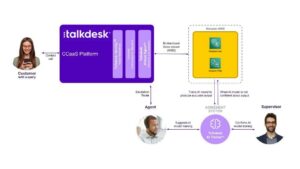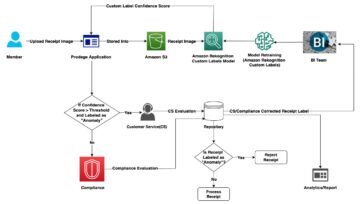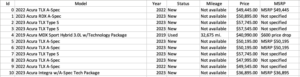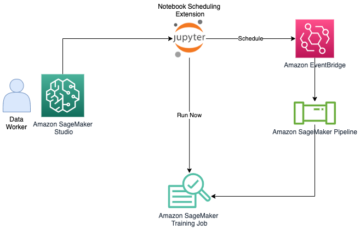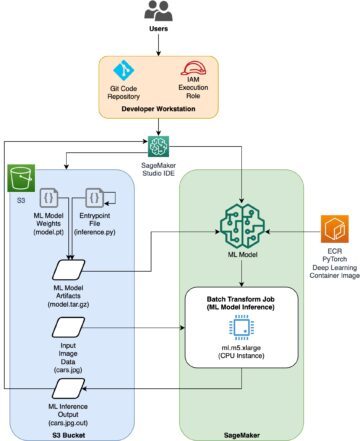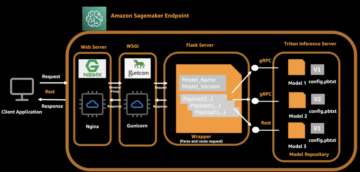Amazon Kendra este un serviciu de căutare inteligentă extrem de precis și simplu de utilizat, alimentat de machine learning (ML). Amazon Kendra oferă o suită de conectori pentru sursa de date pentru a simplifica procesul de asimilare și indexare a conținutului dvs., oriunde ar fi acesta.
Datele valoroase din organizații sunt stocate atât în depozite structurate, cât și în cele nestructurate. O soluție de căutare pentru întreprinderi ar trebui să poată strânge date în mai multe depozite structurate și nestructurate pentru a indexa și a căuta.
Un astfel de depozit de date este Salesforce. Salesforce este un instrument CRM cuprinzător pentru gestionarea echipelor de asistență, vânzări și marketing. Este o platformă inteligentă, proactivă, bazată pe inteligență artificială, care oferă angajaților informațiile de care au nevoie pentru a lua cele mai bune decizii pentru fiecare client. Este coloana vertebrală a celor mai centrate pe client organizații din lume și ajută companiile să pună clientul în centrul a tot ceea ce fac.
Suntem încântați să anunțăm că am actualizat conectorul Salesforce pentru Amazon Kendra pentru a adăuga și mai multe capabilități. În această versiune (V2), am adăugat suport pentru Salesforce Lightning pe lângă Classic. Acum puteți alege să accesați cu crawlere atașamentele și, de asemenea, să introduceți informații despre identitate/ACL pentru a face căutările dvs. mai detaliate. Acum acceptăm 20 de entități standard și puteți alege să indexați mai multe câmpuri.
Puteți importa următoarele entități (și atașamente pentru cele marcate cu *):
- Conturi*
- Campanie*
- Partener
- Cartea de prețuri
- Caz*
- A lua legatura*
- Contracta*
- Document
- grup
- Idee
- Conduce*
- Oportunitate*
- Produs
- Profil
- Soluţie*
- Sarcină*
- Utilizator*
- Chatter*
- Articole de cunoștințe
- Obiecte personalizate*
Prezentare generală a soluțiilor
Cu Amazon Kendra, puteți configura mai multe surse de date pentru a oferi un loc central de căutare în depozitul dvs. de documente. Pentru soluția noastră, demonstrăm cum să indexăm un depozit sau un folder Salesforce utilizând conectorul Amazon Kendra pentru Salesforce. Soluția constă din următorii pași:
- Creați și configurați o aplicație pe Salesforce și obțineți detaliile conexiunii.
- Creați o sursă de date Salesforce prin consola Amazon Kendra.
- Indexați datele din depozitul Salesforce.
- Rulați un exemplu de interogare pentru a obține informațiile.
- Filtrați interogarea după utilizatori sau grupuri.
Cerințe preliminare
Pentru a încerca conectorul Amazon Kendra pentru Salesforce, aveți nevoie de următoarele:
Configurați o aplicație Salesforce și adunați detaliile conexiunii
Înainte de a configura sursa de date Salesforce, avem nevoie de câteva detalii despre depozitul dvs. Salesforce. Să le adunăm în avans (consultați Autorizare prin aplicații conectate și OAuth 2.0 pentru mai multe detalii).
- Mergi la pagina https://login.salesforce.com/ și conectați-vă cu acreditările dvs.
- În panoul de navigare, alegeți Configurați Acasă.
- În Aplicații, alege Manager de aplicații.
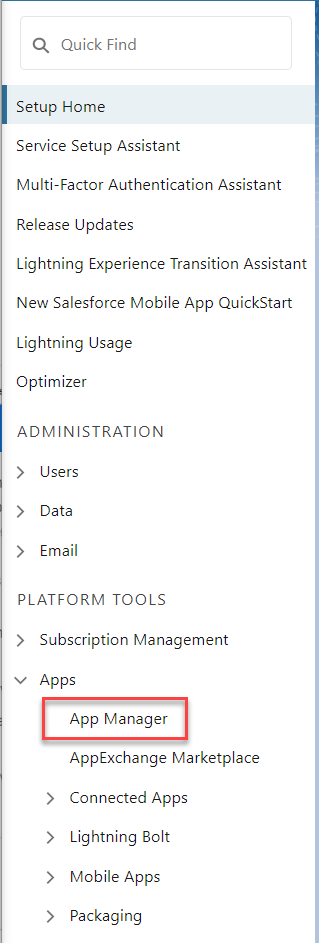 Acest lucru reîmprospătează panoul din dreapta.
Acest lucru reîmprospătează panoul din dreapta. - Alege Noua aplicație conectată.

- Selectați Activați Setările OAuth pentru a extinde API (Activare setări OAuth) secţiune.
- Pentru Adresa URL de apel invers, introduce
https://login.salesforce.com/services/oauth2/token. - Pentru Domenii OAuth selectate, alege eclair_api și alegeți pictograma săgeată dreapta.
- Selectați Introspect toate jetoanele.
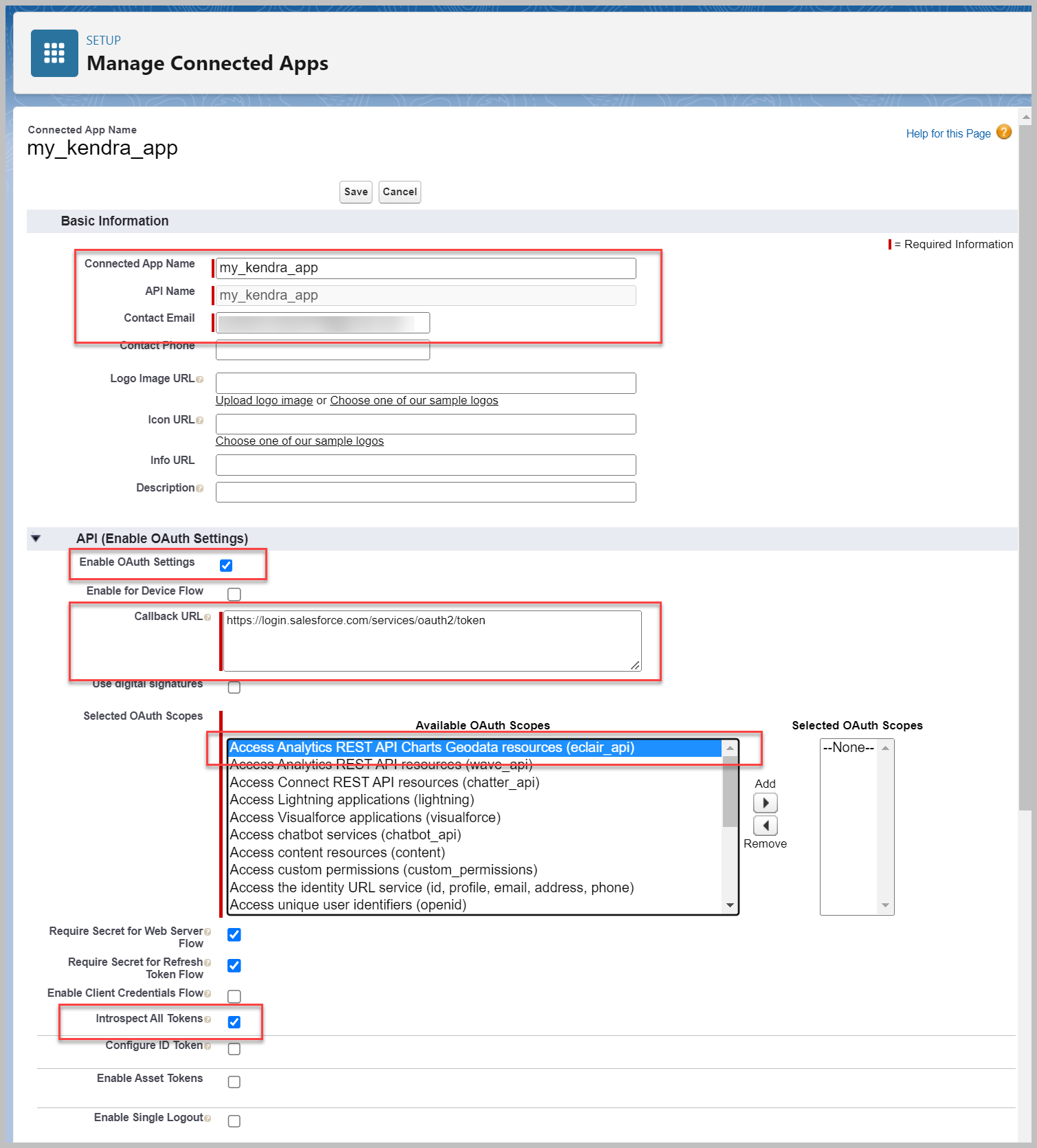
- Alege Economisiți.Apare un avertisment care spune „Modificările pot dura până la 10 minute pentru a intra în vigoare”.
- Alege A continua A lua la cunostinta.
- Pe pagina de confirmare, alegeți Gestionați detaliile consumatorului.
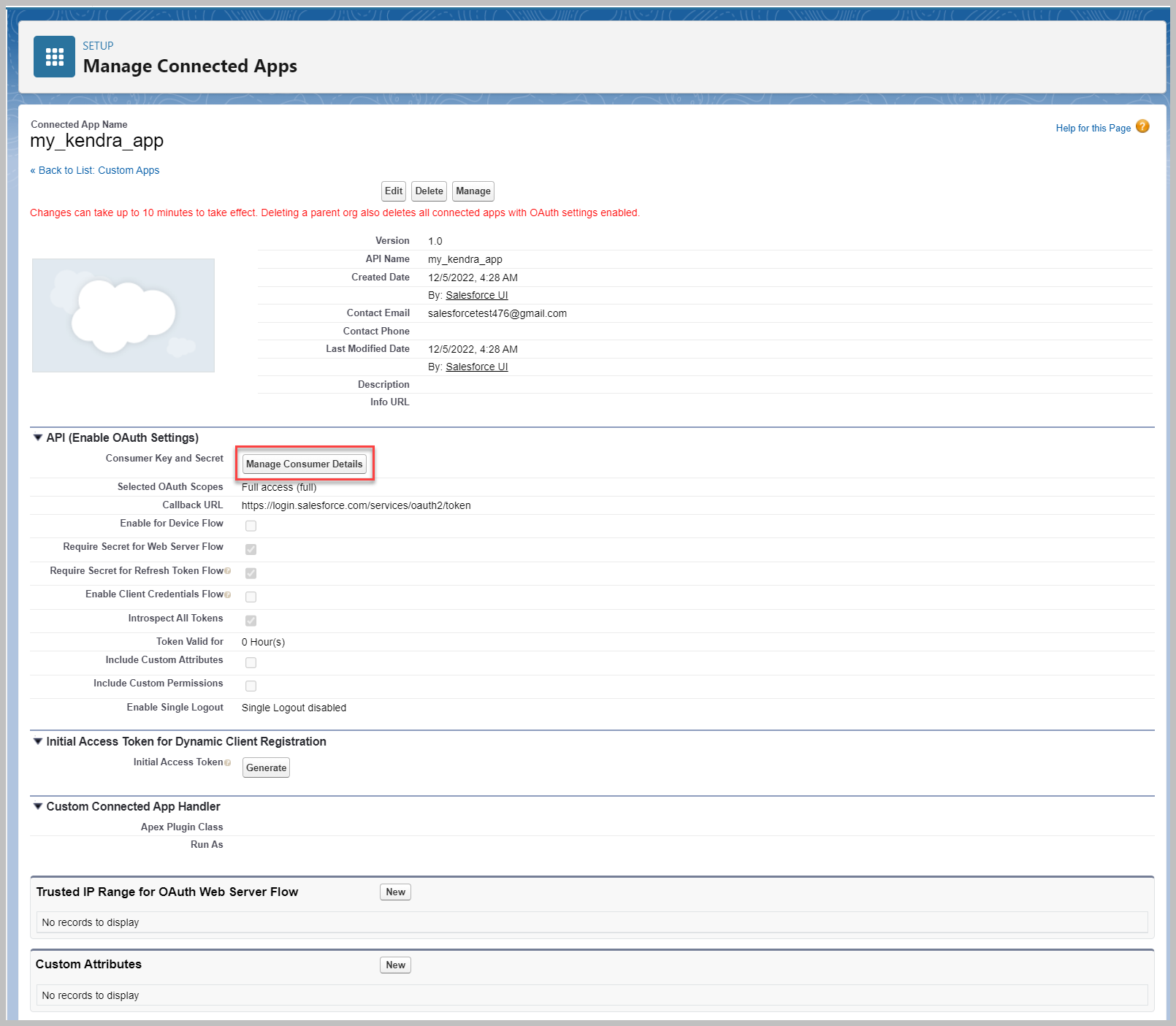
- Copiați și salvați valorile pentru Cheia consumatorului și Secretul consumatorului pentru a utiliza mai târziu atunci când vă configurați sursa de date Amazon Kendra.
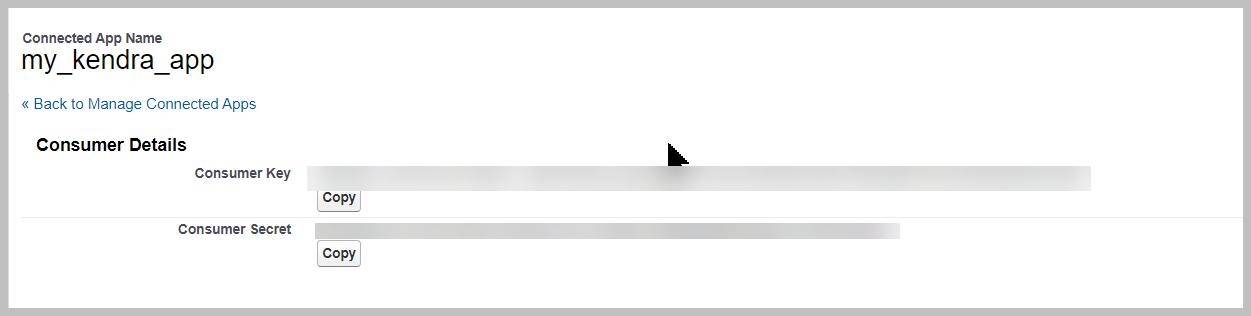 În continuare, generăm un token de securitate.
În continuare, generăm un token de securitate. - Pe pagina de pornire, alegeți Vezi profil pictogramă și alegeți Setări cont.
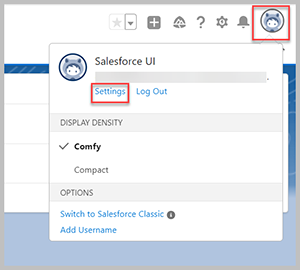
- În panoul de navigare, extindeți Informațiile mele personale Și alegeți Resetați jetonul meu de securitate.
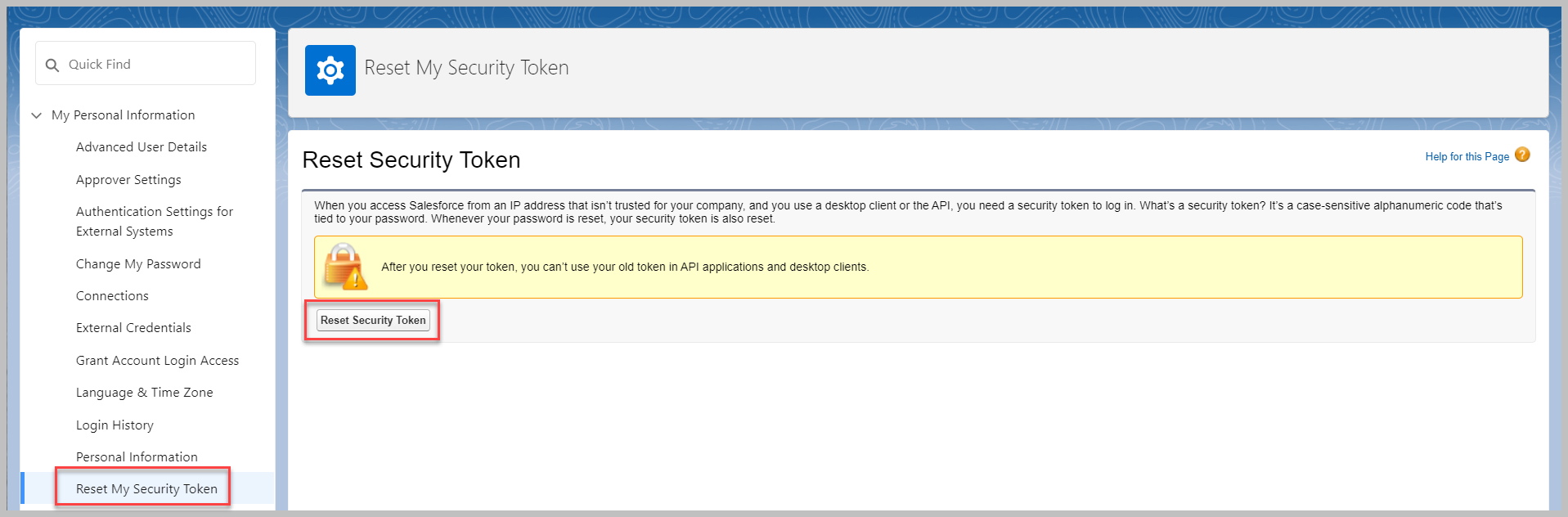 Indicatorul de securitate este trimis la e-mailul pe care l-ați folosit la configurarea aplicației. Următoarea captură de ecran arată un exemplu de e-mail.
Indicatorul de securitate este trimis la e-mailul pe care l-ați folosit la configurarea aplicației. Următoarea captură de ecran arată un exemplu de e-mail.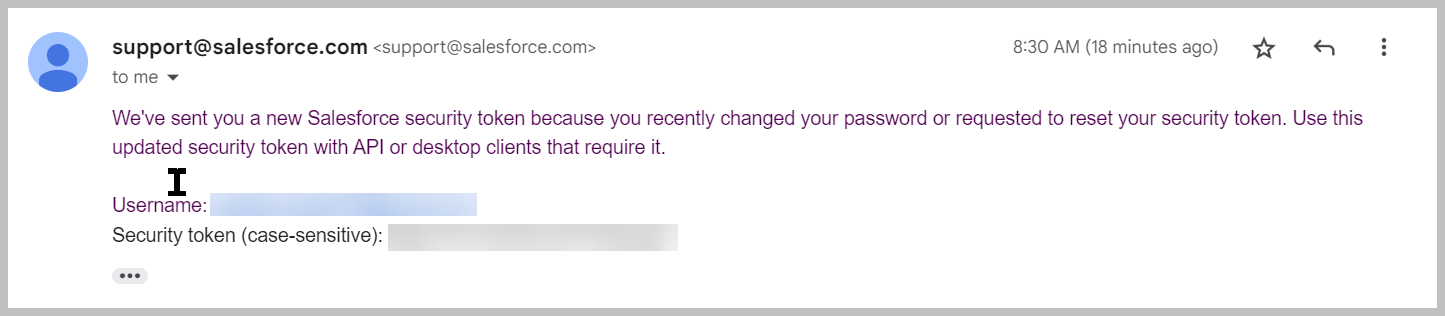
- Salvați jetonul de securitate pentru a-l utiliza atunci când configurați conectorul Salesforce la Amazon Kendra.
Configurați conectorul Amazon Kendra pentru Salesforce
Pentru a configura conectorul Amazon Kendra, parcurgeți următorii pași:
- Pe consola Amazon Kendra, alegeți Creați un index.
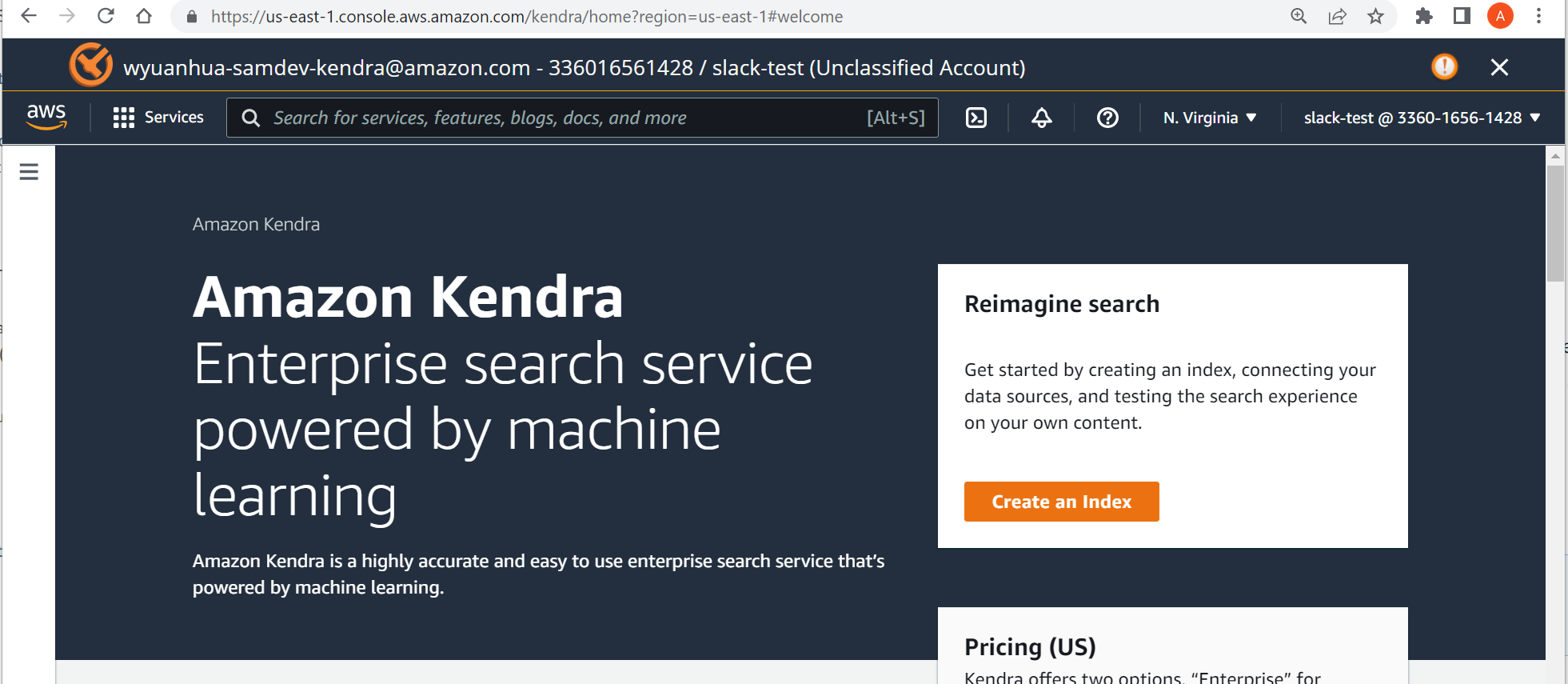
- Pentru Numele indexului, introduceți un nume pentru index (de exemplu,
my-salesforce-index). - Introduceți o descriere opțională.
- Alege Creați un nou rol.
- Pentru Nume rol, introduceți un nume de rol IAM.
- Configurați setările și etichetele opționale de criptare.
- Alege Pagina Următoare →.
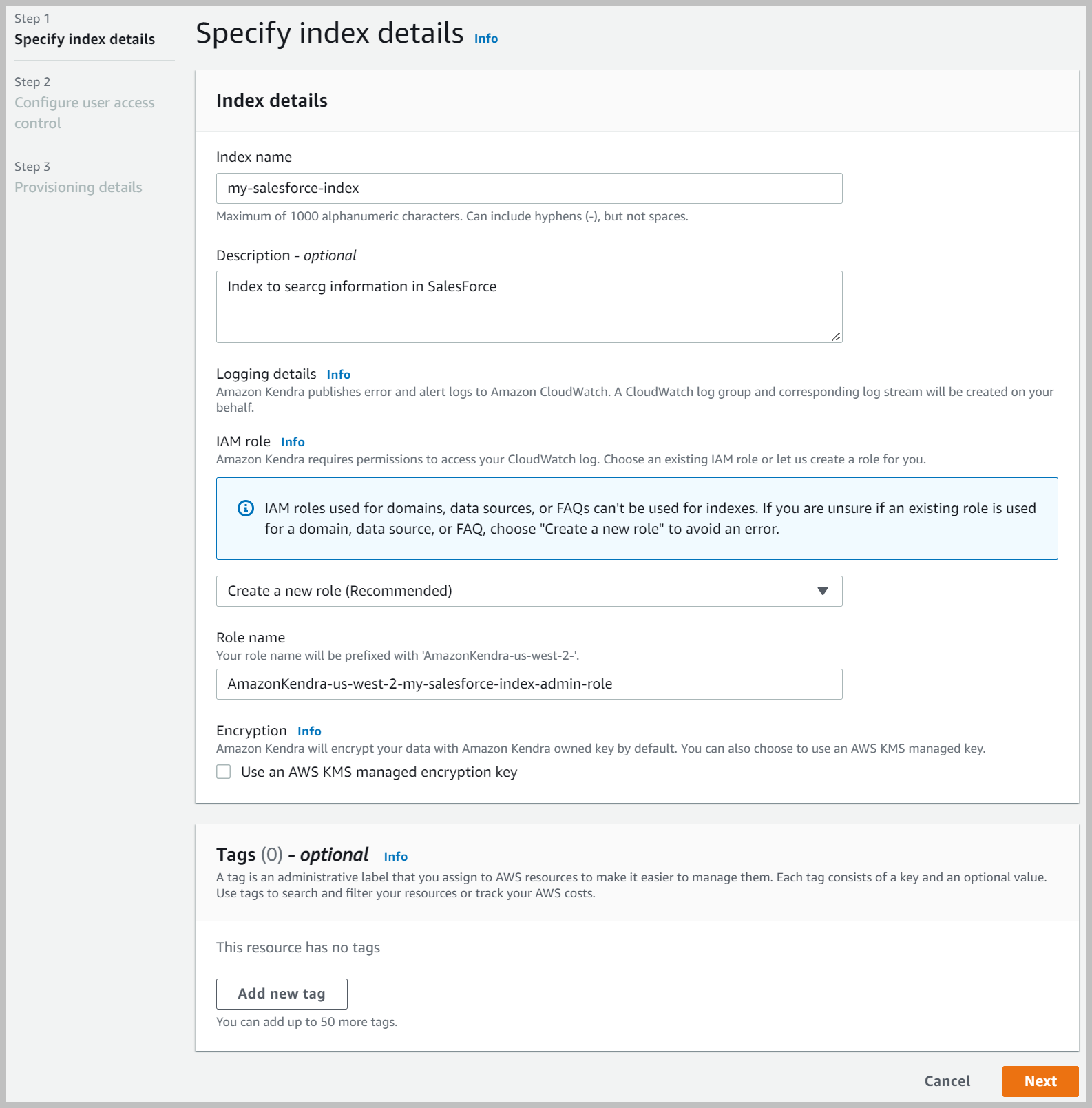
- În Configurați controlul accesului utilizatorului secțiunea, lăsați setările la valorile implicite și alegeți Pagina Următoare →.
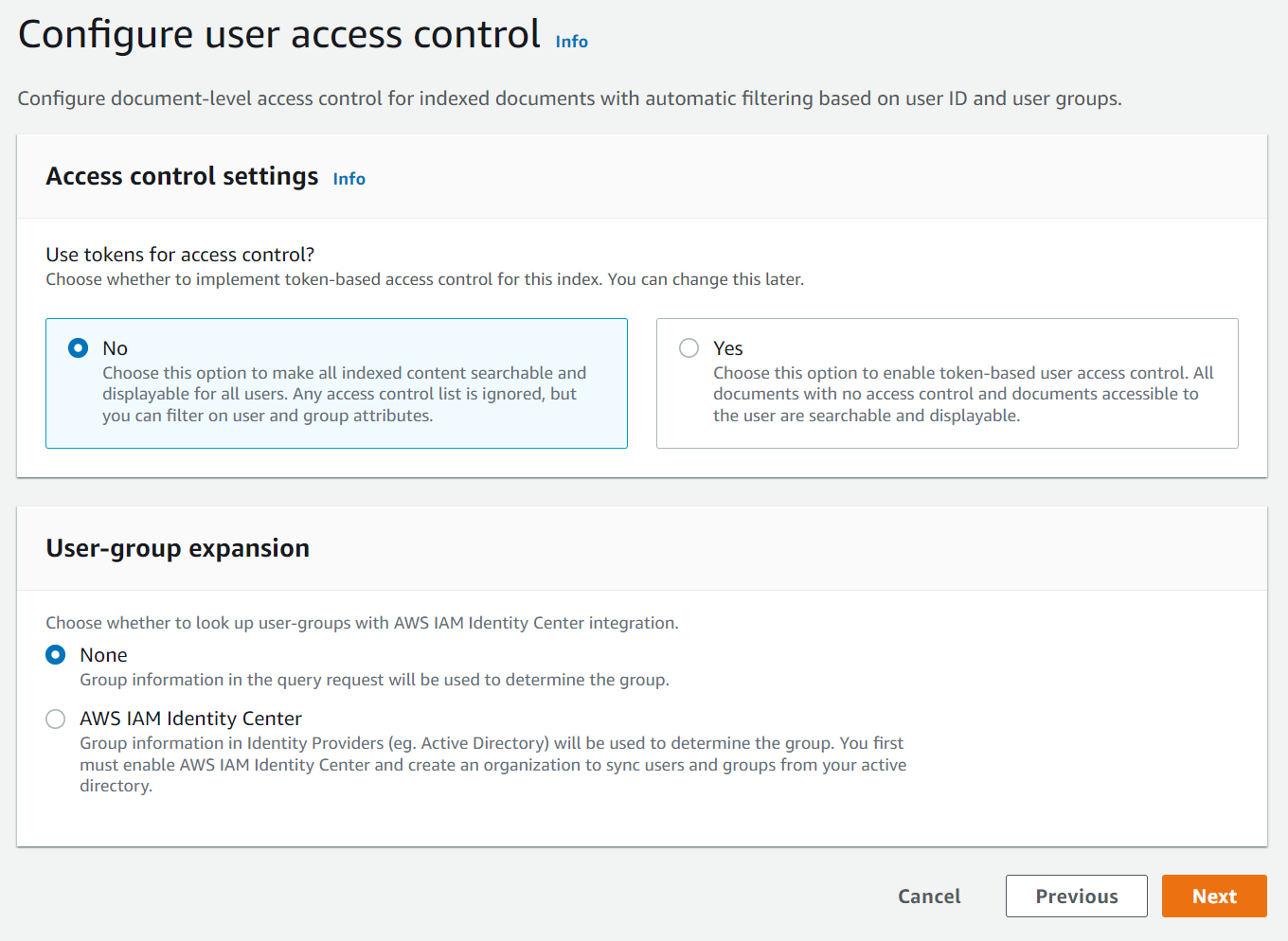
- Selectați Ediție pentru dezvoltatori Și alegeți Crea.
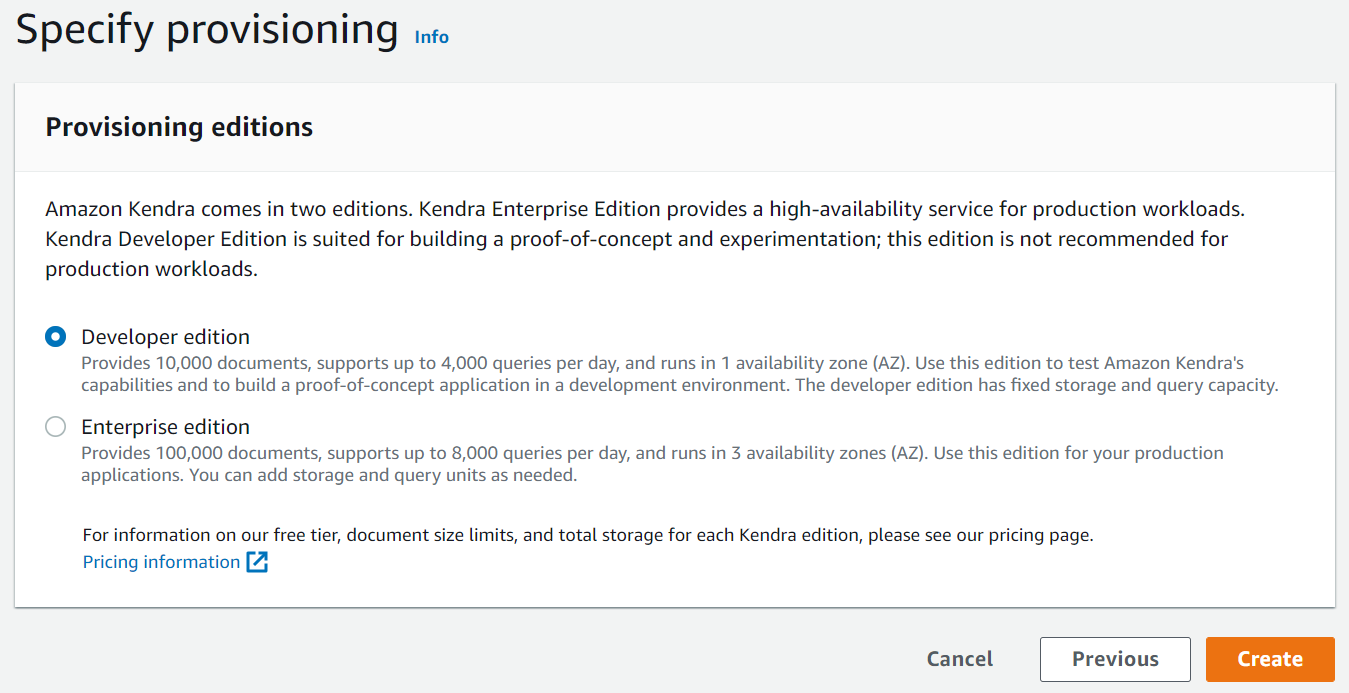 Acest lucru creează și propagă rolul IAM și apoi creează indexul Amazon Kendra, care poate dura până la 30 de minute.
Acest lucru creează și propagă rolul IAM și apoi creează indexul Amazon Kendra, care poate dura până la 30 de minute. - Reveniți la consola Amazon Kendra și alegeți Surse de date în panoul de navigare.
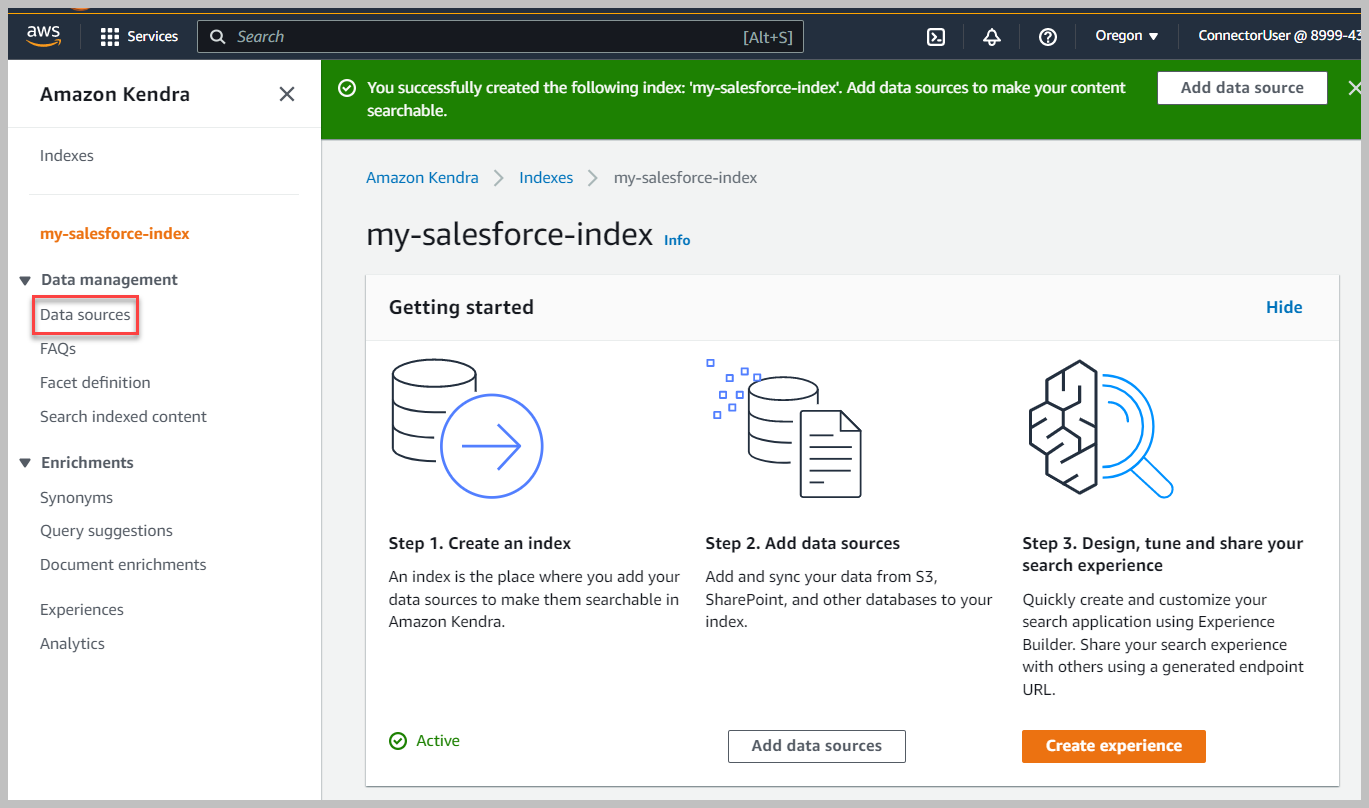
- Derulați în jos și localizați Conector Salesforce Online V2.0și alegeți Adăugați conector.
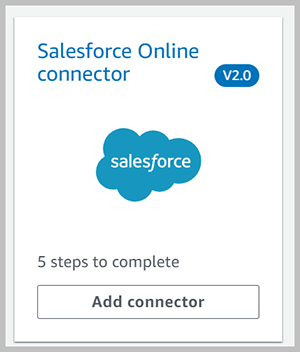
- Pentru Numele sursei de date, introduceți un nume (de exemplu,
my-salesforce-datasourcev2). - Introduceți o descriere opțională.
- Alege Pagina Următoare →.
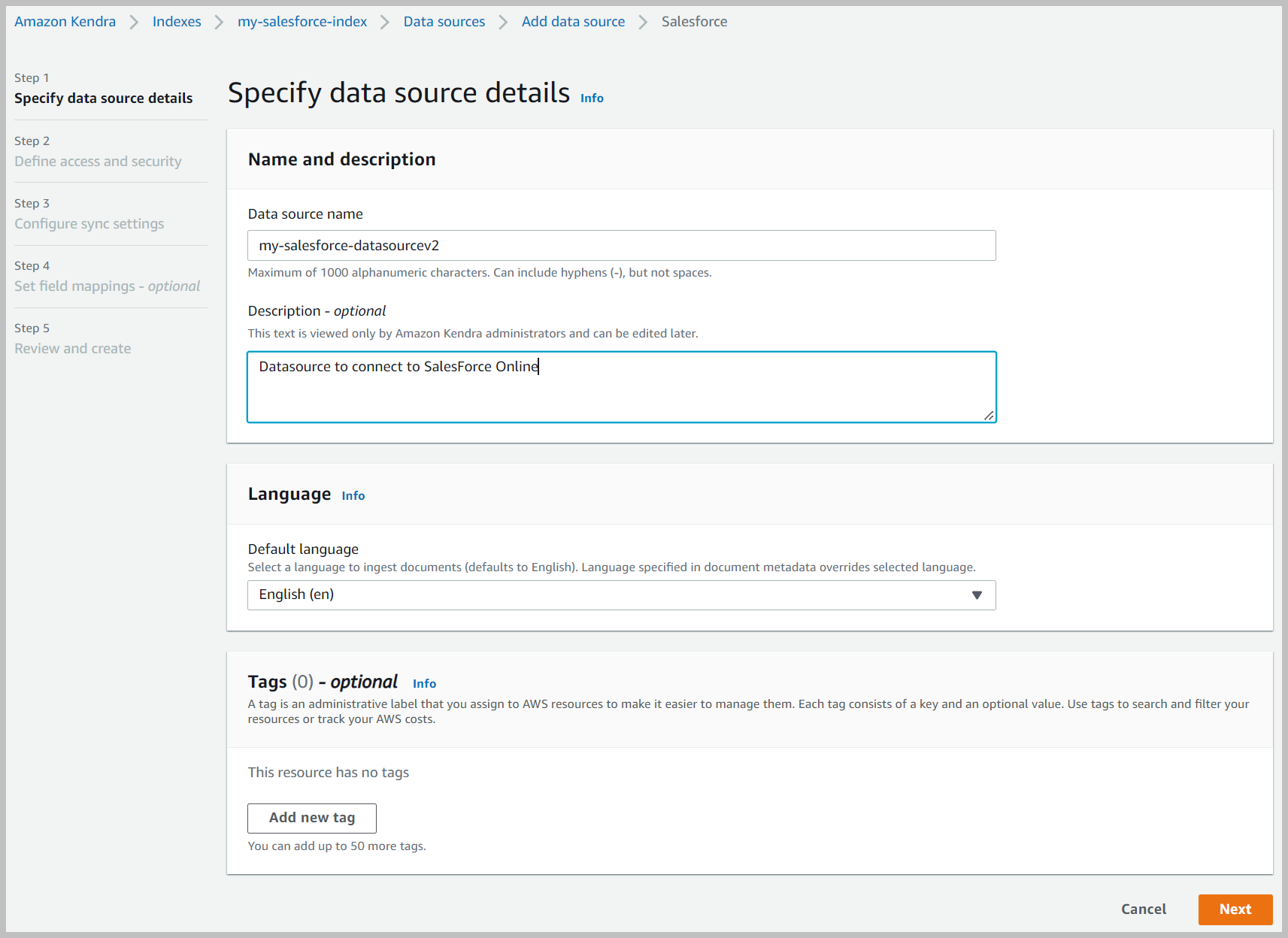
- Pentru URL Salesforce, introduceți adresa URL în partea de sus a browserului când vă conectați la Salesforce.
- Pentru Configurați VPC și grupul de securitate, lăsați valoarea implicită (Fără VPC).
- A pastra Crawlerul de identitate este activat selectat.Acest lucru importă informații de identitate/ACL în index.
- Pentru Rolul IAM, alege Creați un nou rol.
- Introduceți un nume de rol, cum ar fi
AmazonKendra-salesforce-datasourcev2. - Alege Pagina Următoare →.
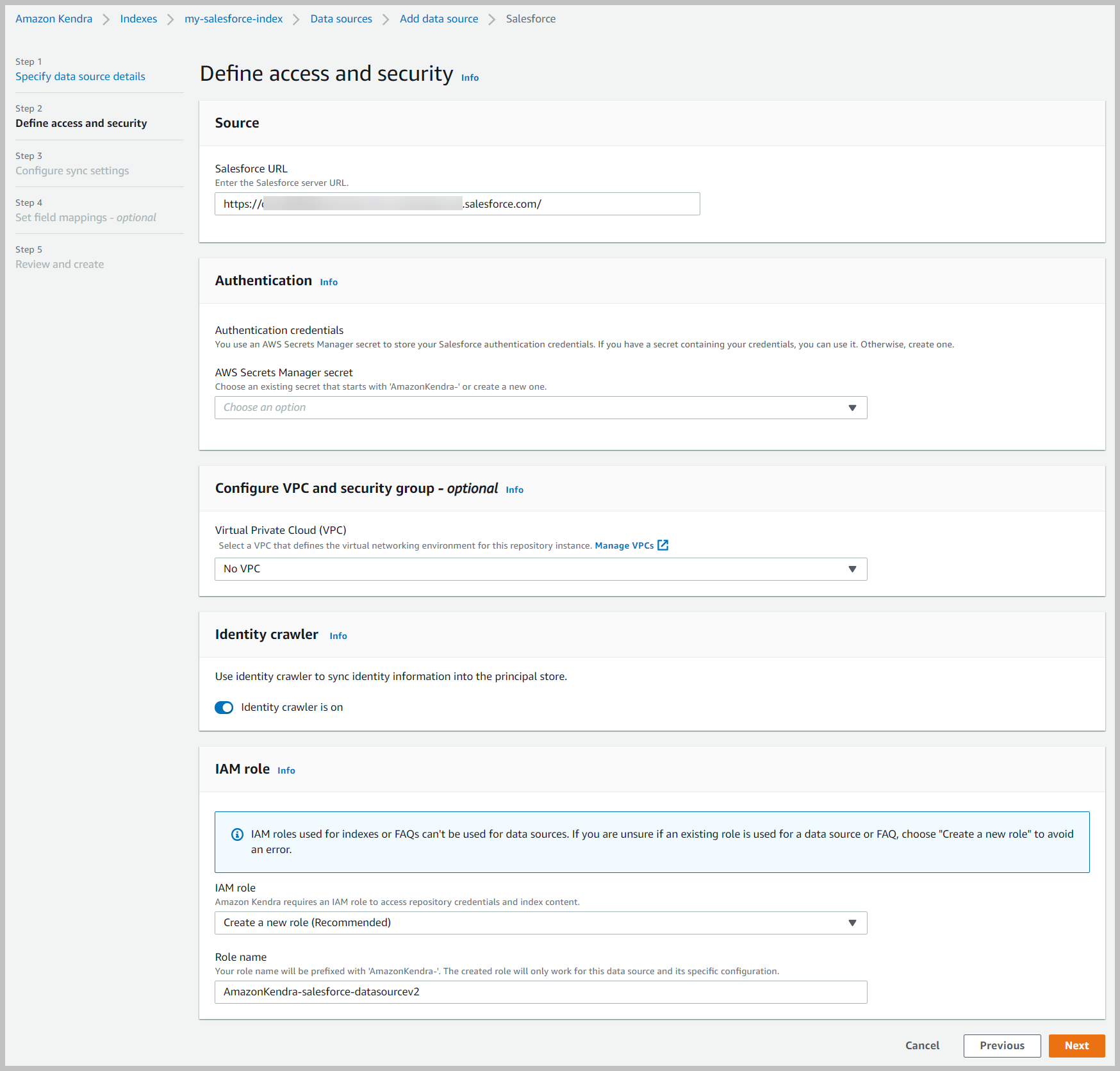
- În Autentificare secțiune, pentru a alege Creați și adăugați un nou secret.

- Introduceți detaliile pe care le-ați adunat la configurarea aplicației Salesforce:
- Numele secret – Numele pe care i-ai dat secretul tău.
- Nume de utilizator – Numele de utilizator pe care îl utilizați pentru a vă conecta la Salesforce.
- Parolă – Parola pe care o utilizați pentru a vă conecta la Salesforce.
- Token de securitate – Indicatorul de securitate pe care l-ați primit în e-mail în timp ce parcurgeți configurarea în Salesforce.
- Cheia consumatorului – Cheia generată în timpul instalării în Salesforce.
- Secretul consumatorului – Secretul generat în timpul instalării în Salesforce.
- Adresa URL de autentificare - Introduce
https://login.salesforce.com/services/oauth2/token.
- Alege Economisiți.
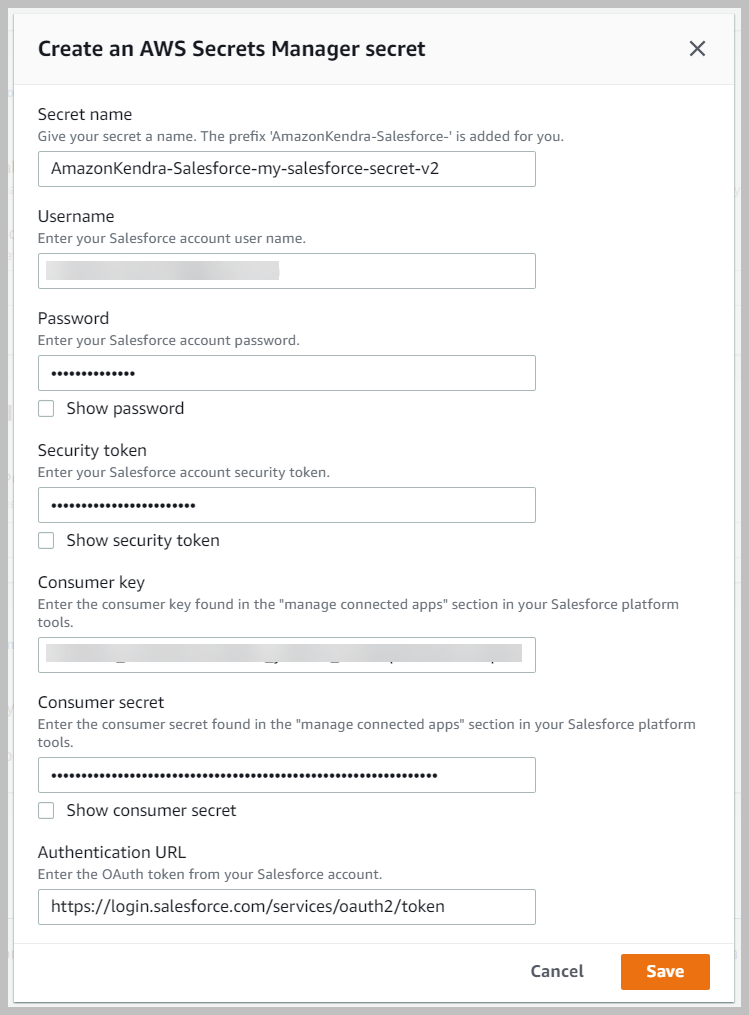 Pagina următoare este precompletată cu numele secretului.
Pagina următoare este precompletată cu numele secretului. - Alege Pagina Următoare →.
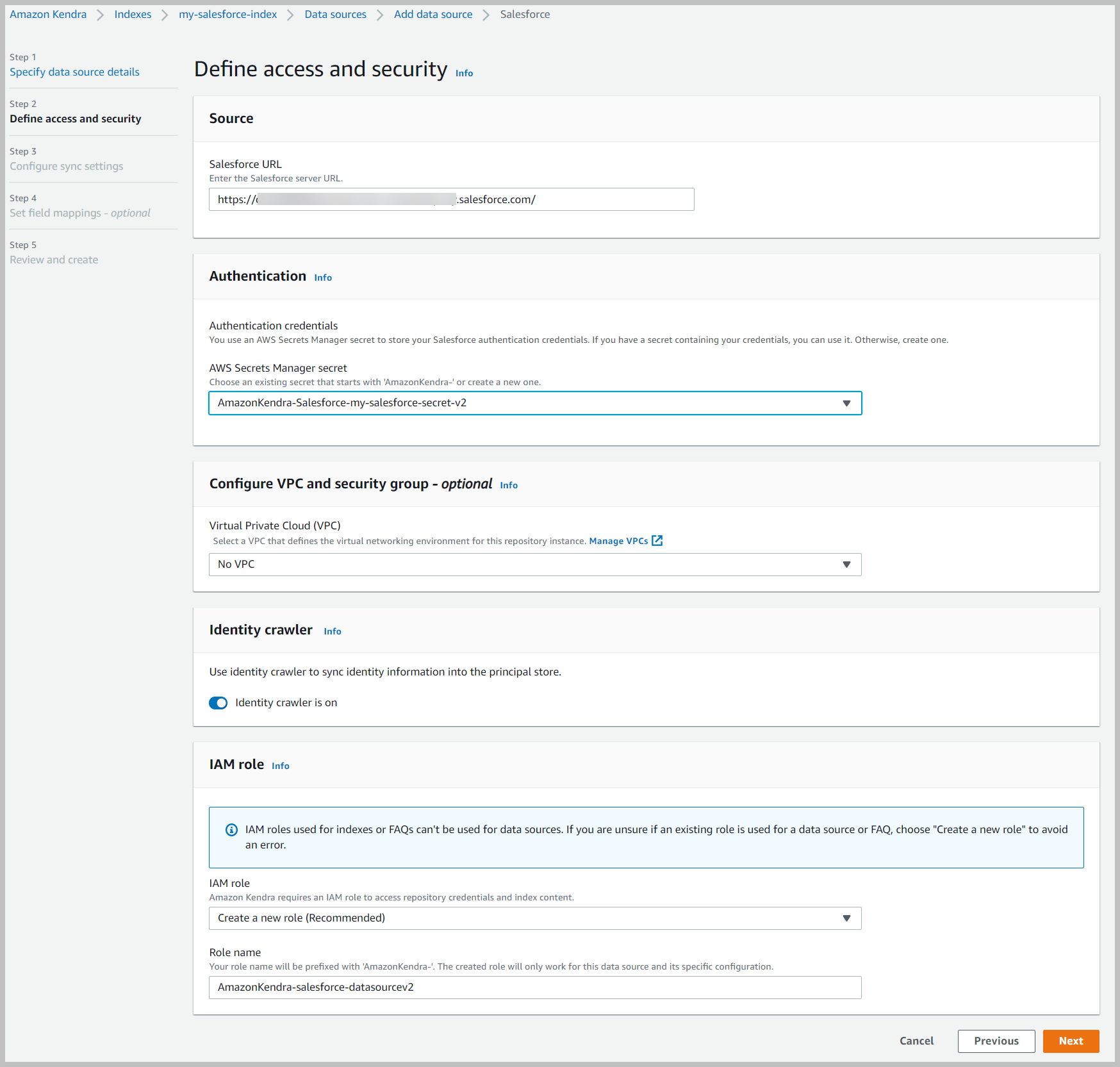
- Selectați Toate obiectele standard și Includeți toate atașamentele.
- Pentru Sincronizarea programului de rulare, alege Fugi la cerere.
- Alege Pagina Următoare →.
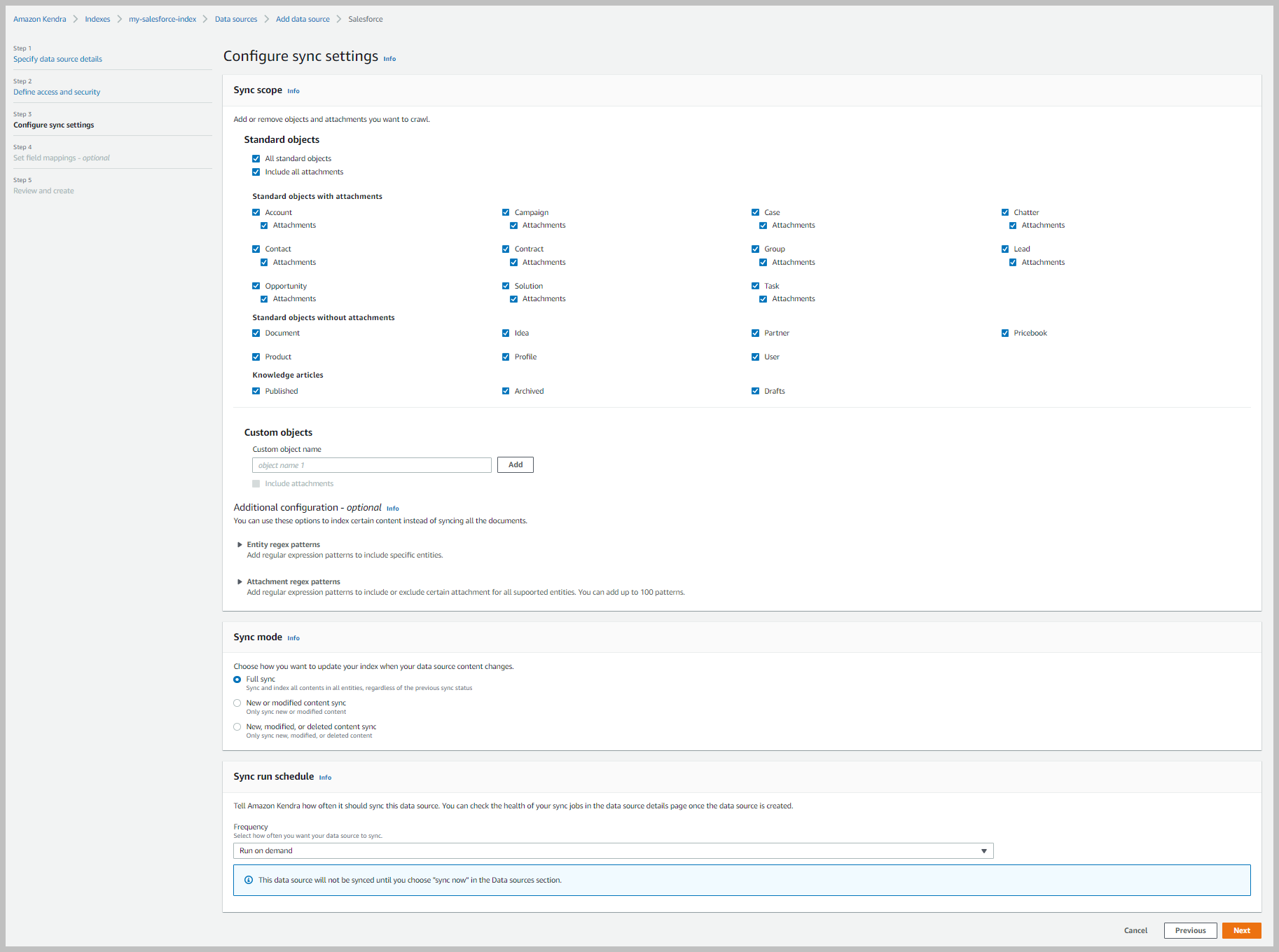
- Păstrați toate setările implicite în Mapări de câmp secțiune și alegeți Pagina Următoare →.
- Pe pagina de recenzii, alegeți Adăugați o sursă de date.

- Alege Sincronizează acum.
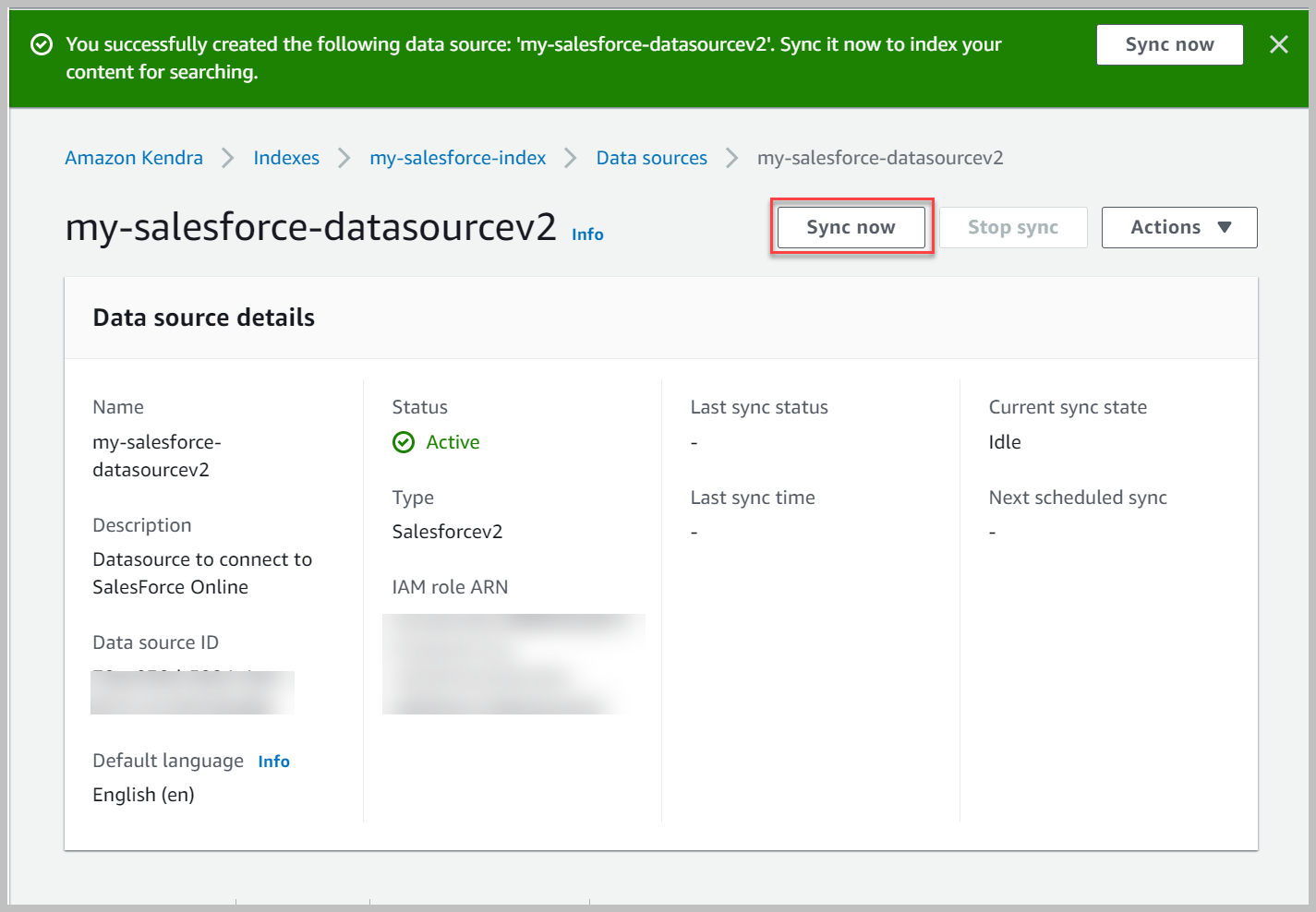
Aceasta indexează tot conținutul din Salesforce conform configurației dvs. Veți vedea un mesaj de succes în partea de sus a paginii și, de asemenea, în istoricul de sincronizare.
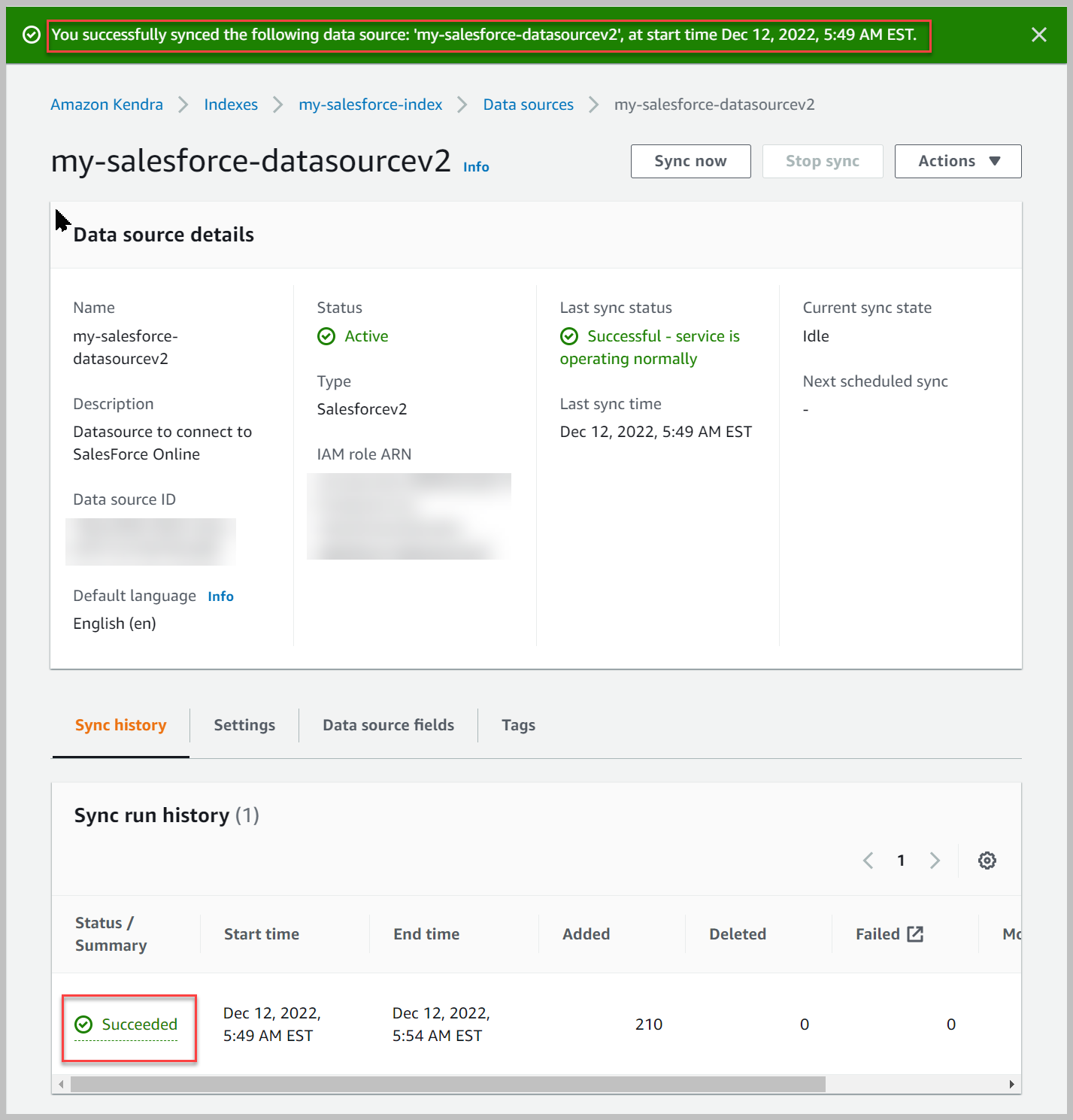
Testați soluția
Acum că ați ingerat conținutul din contul dvs. Salesforce în indexul Amazon Kendra, puteți testa câteva interogări.
- Accesați indexul dvs. și alegeți Căutați conținut indexat în panoul de navigare.
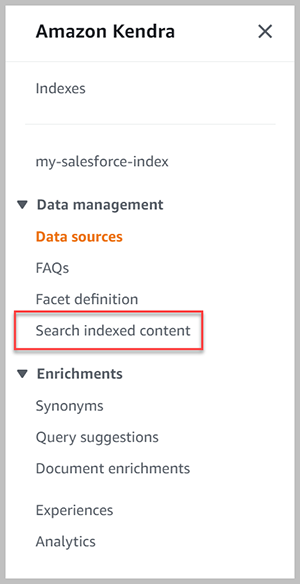
- Introduceți un termen de căutare și apăsați Intrați.
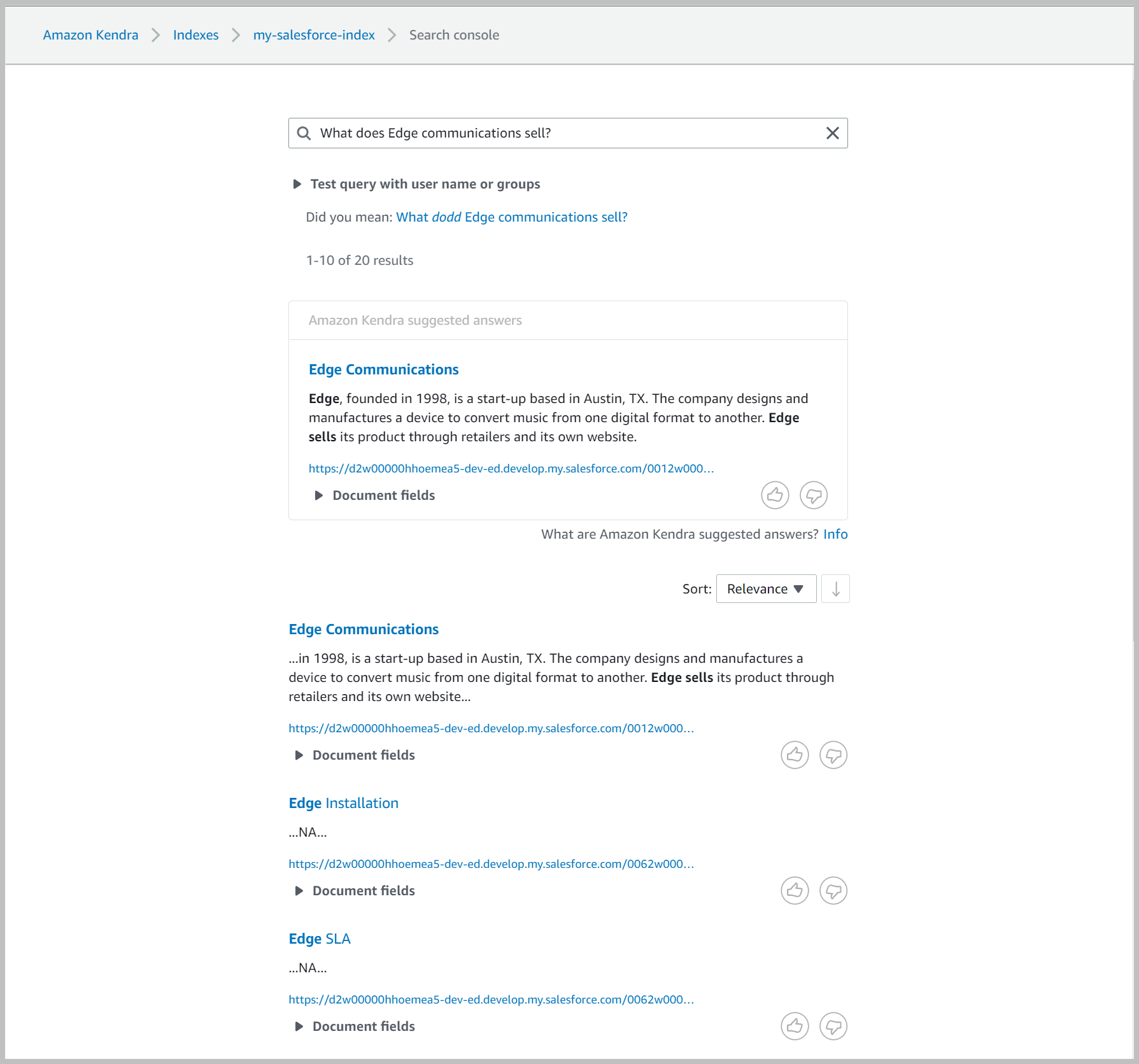 Una dintre caracteristicile sursei de date este că aduce informații ACL împreună cu conținutul Salesforce. Puteți utiliza aceasta pentru a restrânge interogările în funcție de utilizatori sau grupuri.
Una dintre caracteristicile sursei de date este că aduce informații ACL împreună cu conținutul Salesforce. Puteți utiliza aceasta pentru a restrânge interogările în funcție de utilizatori sau grupuri. - Reveniți la pagina de căutare și extindeți Testați interogarea cu numele de utilizator sau grupuri.Alege Aplicați numele de utilizator sau grupurile.
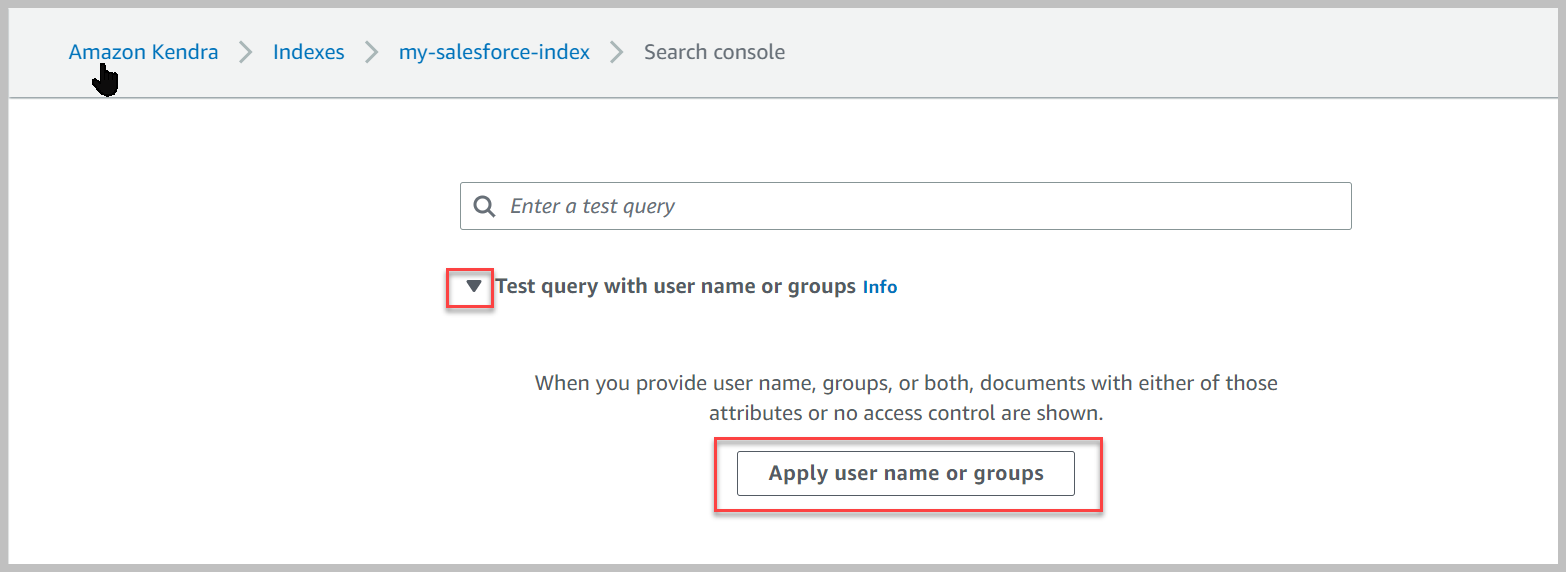
- Pentru Nume de utilizator, introduceți numele dvs. de utilizator și alegeți Aplică.
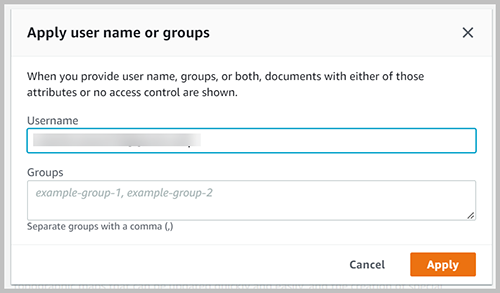 Apare un mesaj care spune Atributele aplicate.
Apare un mesaj care spune Atributele aplicate. - Introduceți o nouă interogare de testare și apăsați Intrați.
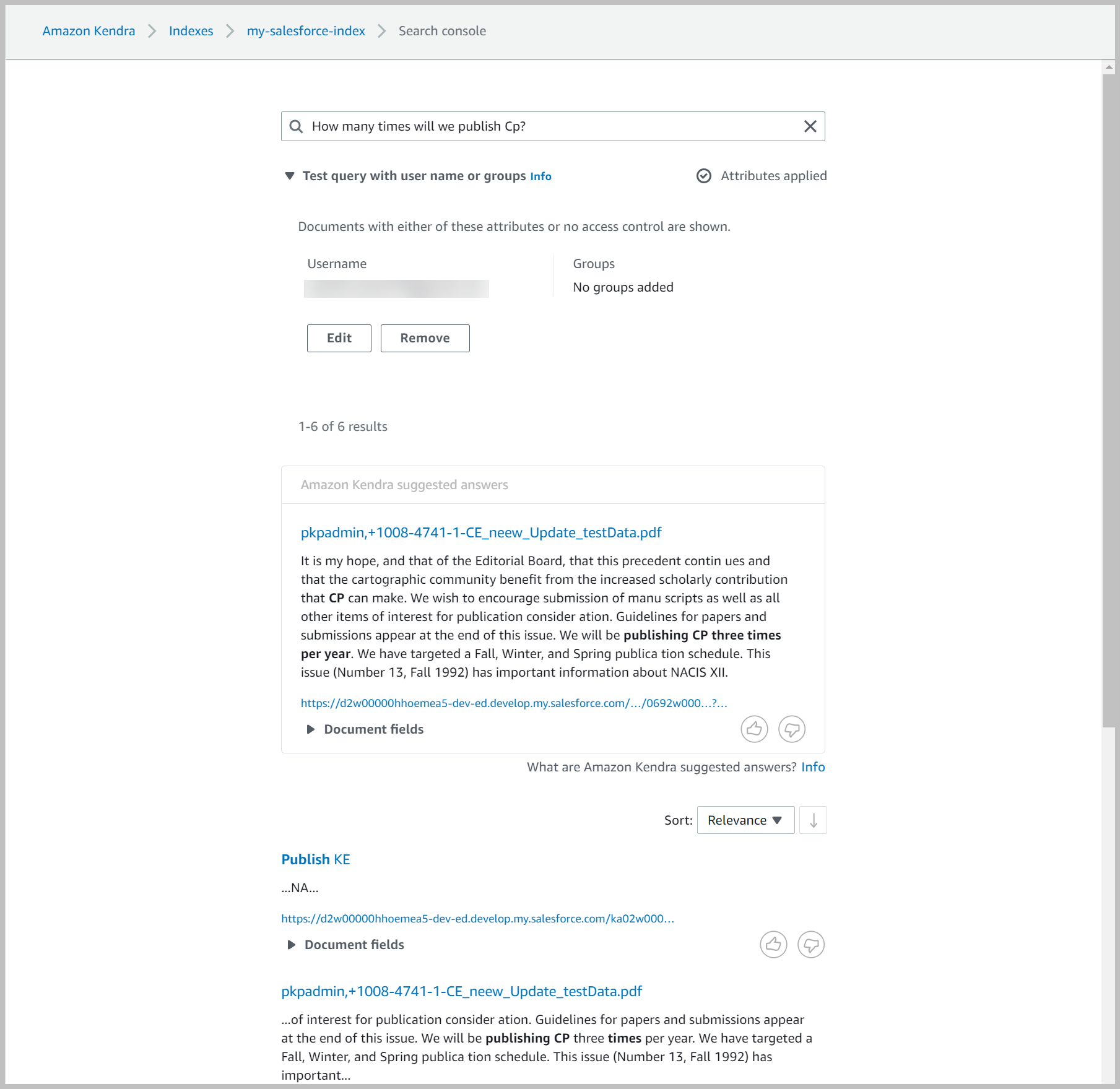
Felicitări! Ați folosit cu succes Amazon Kendra pentru a afișa răspunsuri și perspective bazate pe conținutul indexat din contul dvs. Salesforce.
Concluzie
Cu conectorul Salesforce pentru Amazon Kendra, organizațiile pot accesa în siguranță depozitul de informații stocate în contul lor, utilizând căutarea inteligentă oferită de Amazon Kendra.
În această postare, v-am prezentat elementele de bază, dar există multe funcții suplimentare pe care nu le-am acoperit. De exemplu:
- Puteți activa controlul accesului bazat pe utilizator pentru indexul dvs. Amazon Kendra și puteți restricționa accesul la utilizatorii și grupurile pe care le configurați
- Puteți mapa câmpuri suplimentare la atributele indexului Amazon Kendra și le puteți activa pentru fațetare, căutare și afișare în rezultatele căutării
- Puteți integra sursa de date Salesforce cu capacitatea de îmbogățire personalizată a documentelor (CDE) în Amazon Kendra pentru a efectua o logică suplimentară de mapare a atributelor și chiar transformare personalizată a conținutului în timpul asimilarii
Pentru a afla despre aceste posibilități și mai multe, consultați Ghidul dezvoltatorului Amazon Kendra.
Despre autor
 Ashish Lagwankar este arhitect senior de soluții pentru întreprinderi la AWS. Interesele sale principale includ tehnologiile AI/ML, serverless și containere. Ashish are sediul în zona Boston, MA și îi place să citească, în aer liber și să petreacă timpul cu familia sa.
Ashish Lagwankar este arhitect senior de soluții pentru întreprinderi la AWS. Interesele sale principale includ tehnologiile AI/ML, serverless și containere. Ashish are sediul în zona Boston, MA și îi place să citească, în aer liber și să petreacă timpul cu familia sa.
- AI
- ai art
- ai art generator
- ai robot
- Amazon Kendra
- inteligență artificială
- certificare de inteligență artificială
- inteligența artificială în domeniul bancar
- robot cu inteligență artificială
- roboți cu inteligență artificială
- software de inteligență artificială
- Învățare automată AWS
- blockchain
- conferință blockchain ai
- coingenius
- inteligența artificială conversațională
- criptoconferință ai
- dall-e
- învățare profundă
- google ai
- Intermediar (200)
- masina de învățare
- Plato
- platoul ai
- Informații despre date Platon
- Jocul lui Platon
- PlatoData
- platogaming
- Conector Salesforce pentru Amazon Kendra
- scara ai
- sintaxă
- zephyrnet